低配cpu装什么系统 电脑配置低装系统步骤
时间:2024-07-30阅读量:作者:大白菜
Win7以其较低的系统资源需求和广泛的兼容性而受到用户欢迎,是低配电脑的首选系统。如果你想给电脑安装win7,或者win7系统故障了需要重装,那么不妨考虑用我们的工具来完成。大白菜简单易用,还免费,下面带来具体的用法和注意事项
Win7以其较低的系统资源需求和广泛的兼容性而受到用户欢迎,是低配电脑的首选系统。如果你想给电脑安装win7,或者win7系统故障了需要重装,那么不妨考虑用我们的工具来完成。大白菜简单易用,还免费,下面带来具体的用法和注意事项。一起来看看如何用大白菜重装win7。

一、必备工具
1、准备一个大白菜U盘启动盘制作工具。
2、准备一个空闲的U盘。
3、准备windows7镜像文件。
二、注意事项
1、备份C盘重要数据,防止丢失。
2、确保U盘容量足够,一般需要4GB以上。
3、U盘将被格式化,请提前备份U盘内数据。
4、可从MSDN网站下载Windows 7镜像文件。
三、制作U盘重装win7系统
1、电脑插入U盘。

2、打开大白菜工具,选择你的U盘设备,然后执行“开始制作”。等待完成,这样你就得到了一个大白菜U盘启动盘。
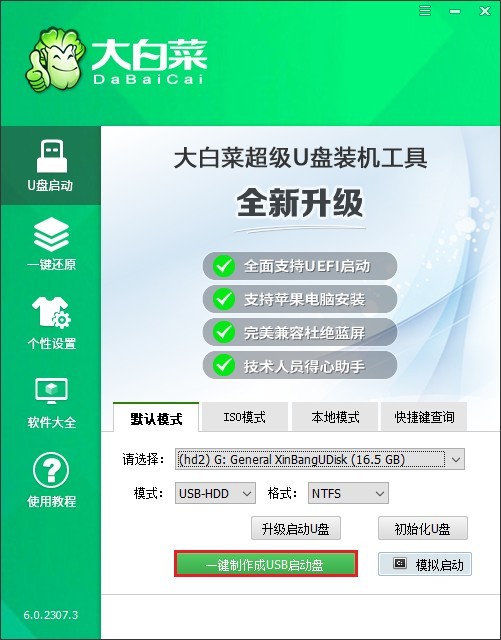
3、接下来,从MSDN网站上下载Windows 7的ISO镜像文件。
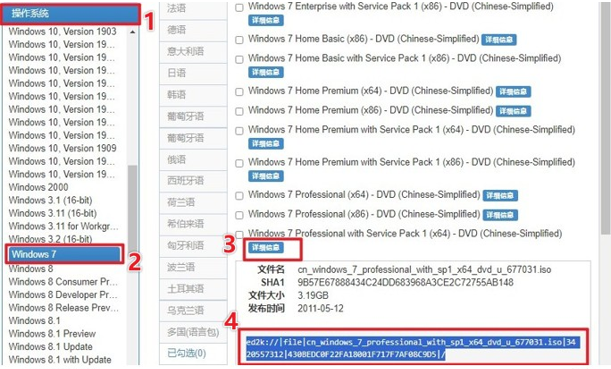
4、将下载好的ISO文件复制到大白菜U盘中。
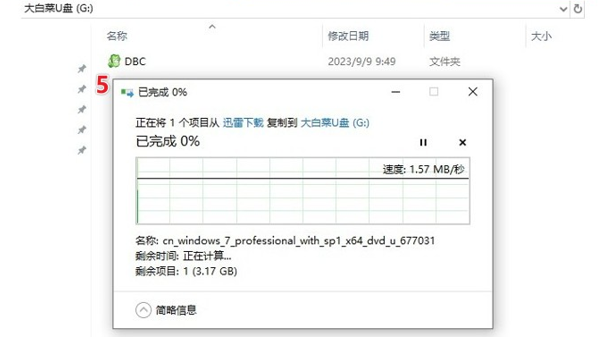
5、重启电脑,并在开机时按下U盘启动快捷键进入启动菜单设置页面。
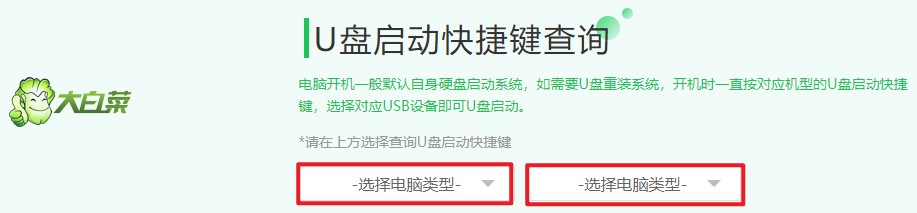
6、在启动菜单设置中,找到启动选项,一般显示USB字样或U盘名称,选择它回车。
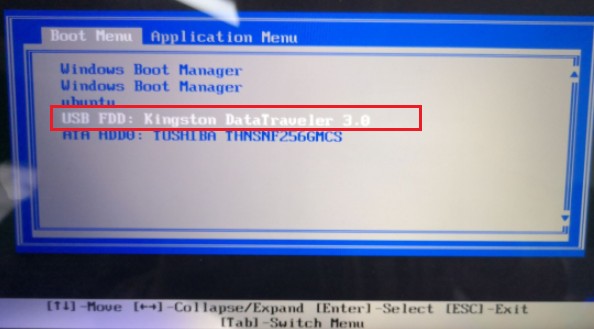
7、电脑会从U盘启动,进入大白菜系统。

8、找到“大白菜装机工具”并打开,选择你的Windows 7 ISO文件,然后选择硬盘分区即你想要安装在哪,通常是C盘。
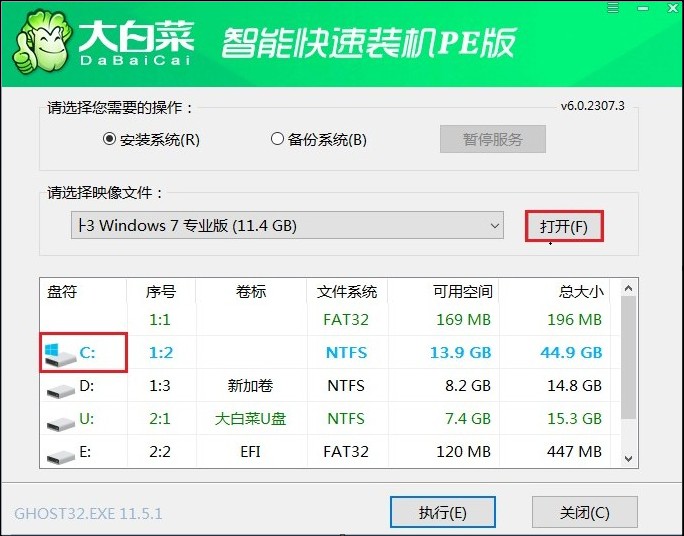
9、点击“是”开始还原和安装过程。
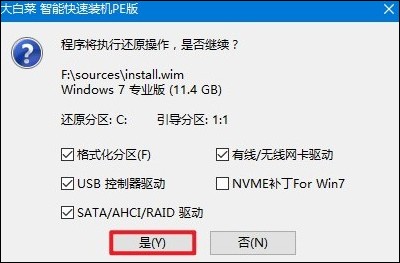
10、勾选“完成后重启”,或者等待安装完成,电脑提示重启。

11、在重启过程中,拔出U盘,电脑最终进入win7系统。

以上是,电脑配置低装系统步骤。通过上述步骤,大家不仅了解低配电脑适合选择的系统版本,还掌握了如何利用u盘重新安装这一操作系统。大白菜不仅可以重装系统win7,还能重装其他windows版本,比如win10、win11等,安装之前需要确保电脑配置符合要求。